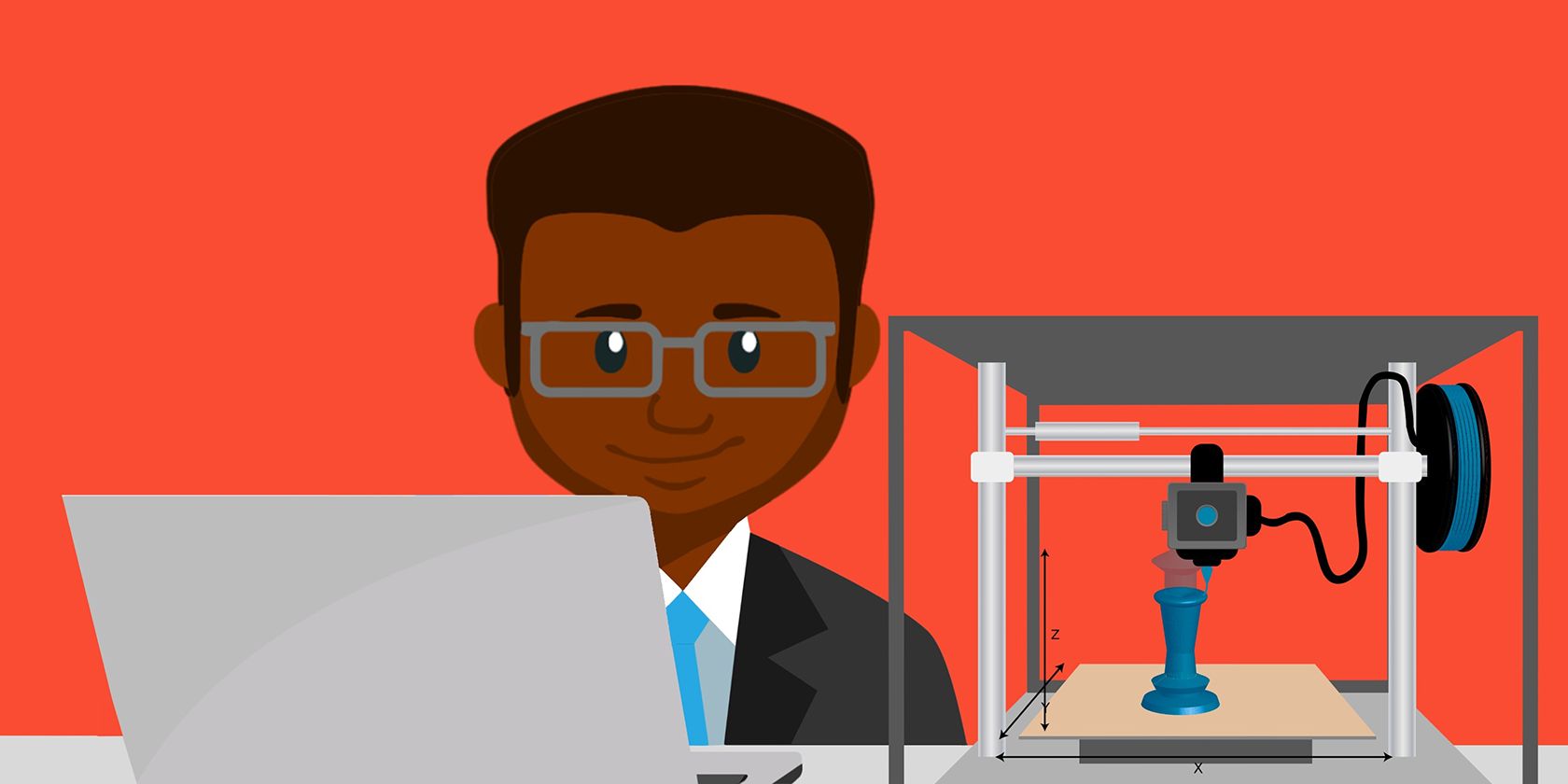آیا می خواهید مدل خود را برای پرینت سه بعدی آماده کنید؟ بیایید نحوه کار را در بلندر به شما نشان دهیم.
Blender یک مجموعه ایجاد سه بعدی است که توسط مبتدیان، حرفه ای ها و علاقه مندان به طور یکسان برای مدل سازی سه بعدی، انیمیشن، گرافیک متحرک، تصویرسازی و موارد دیگر استفاده می شود. در حالی که بلندر در ابتدا برای انیمیشن طراحی شده بود، هنوز هم می توان مدل های خود را قابل چاپ سه بعدی کرد. اگر این کاری است که می خواهید انجام دهید، این آموزش را دنبال کنید.
1. افزونه جعبه ابزار چاپ سه بعدی را فعال کنید
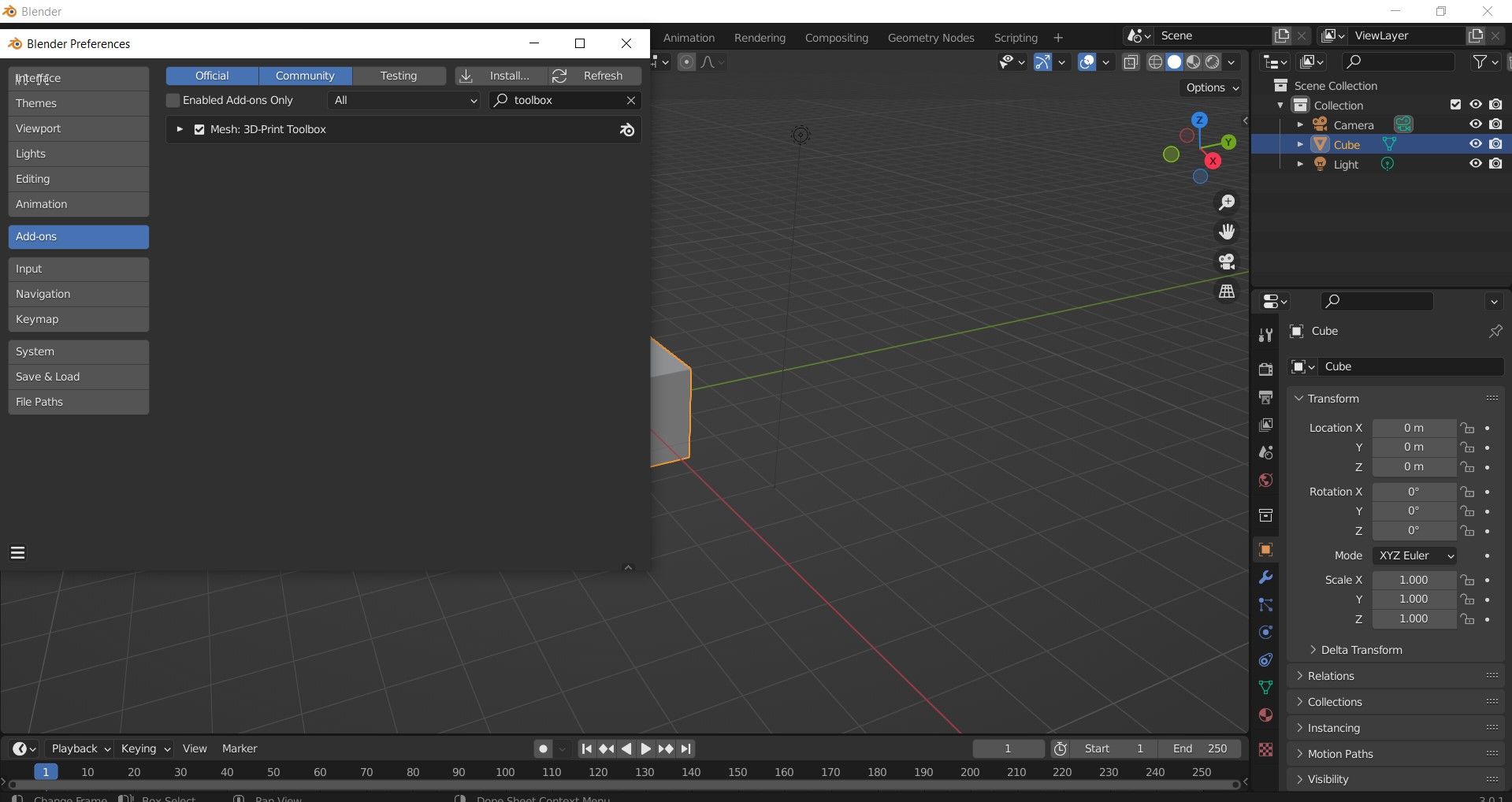
قبل از شروع، مطمئن شوید که آخرین نسخه بلندر را نصب کرده اید و به میانبرهای صفحه کلید Blender 3.0 نگاهی بیندازید.
در اینجا برخی از سادهترین میانبرهای بلندر وجود دارد که باید بدانید:
- Tab: زمانی که باید وارد حالت ویرایش شوید، این را بزنید.
- G: به شما امکان می دهد رئوس یا مدل را جابجا کنید.
- Shift + F: به شما امکان می دهد فاصله بین رئوس انتخابی خود را پر کنید.
- S یا S + X، Y یا Z: شی را در محور X، Y یا Z بر اساس آن مقیاس می کند.
برای فعال کردن افزونه جعبه ابزار چاپ سه بعدی، مراحل زیر را دنبال کنید:
- به Edit > Preferences بروید.
- روی تب Add-Ons کلیک کنید.
- جعبه ابزار چاپ سه بعدی را جستجو کنید.
اینها ابزار مفیدی را اضافه خواهند کرد که ما به آن نیاز داریم تا مدل شما را برای یک فرآیند پرینت سه بعدی روان و موفق آماده کنیم.
2. مدل سه بعدی خود را آماده کنید
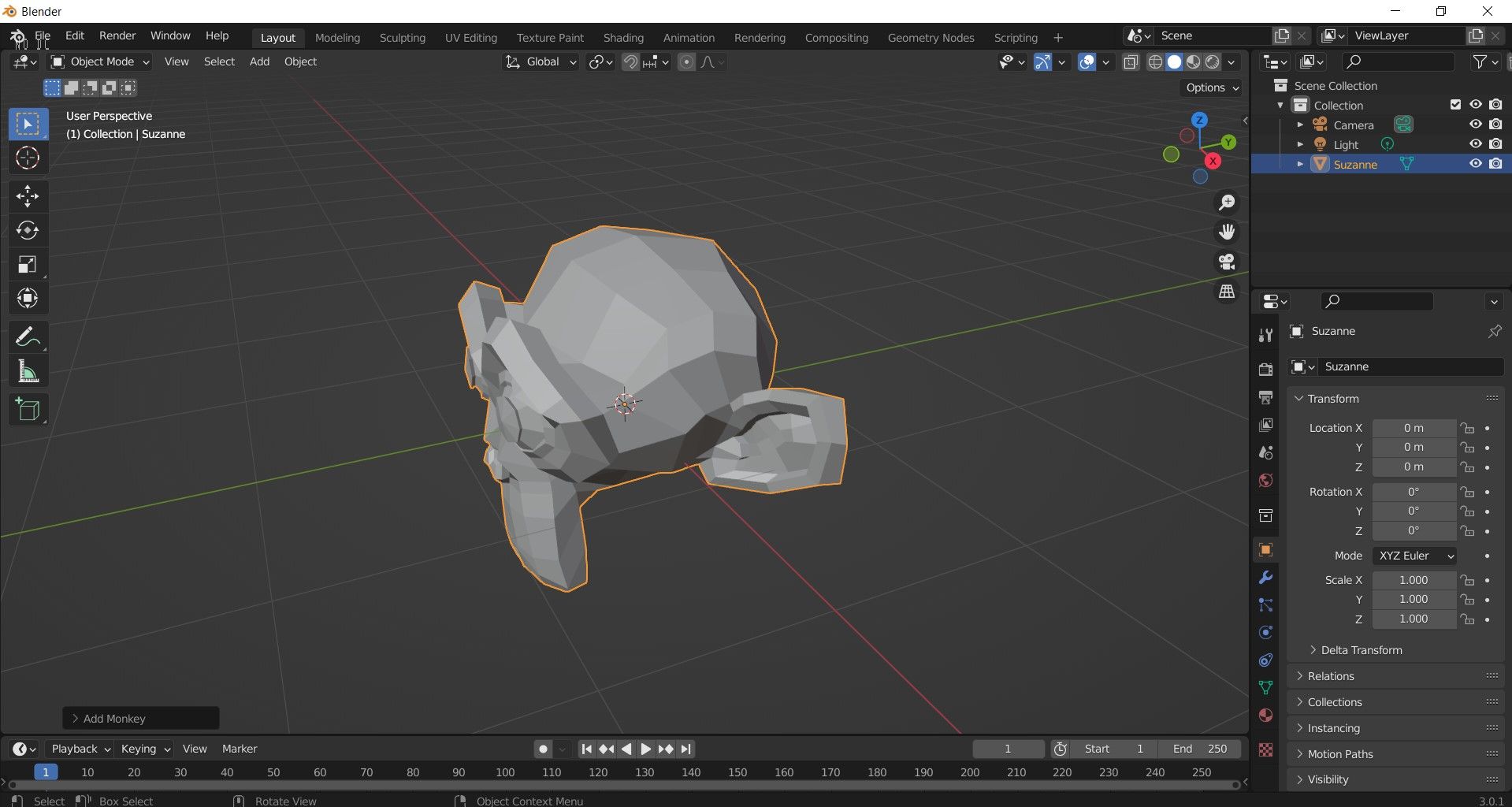
شاید شما در حال حاضر یک مدل سه بعدی از قبل موجود در ذهن داشته باشید. اگر نه، مدلهای رایگان زیادی در سایتهایی مانند Thingiverse یا Cults 3D موجود است. با این حال، همه آنها برای چاپ سه بعدی طراحی نشده اند. گفته شد، ممکن است بخواهید مدل سه بعدی خود را در بلندر ایجاد کنید.
اگر در Blender تازه کار هستید، حتماً راهنمای ما در مورد نحوه گروه بندی اشیاء و ادغام اشیاء و همچنین مدل های سه بعدی ساده برای مبتدیان Blender را بررسی کنید.
3. مدل سه بعدی را منیفولد کنید

هنگامی که یک مدل آماده کردید، یک نکته بسیار مهم وجود دارد که اکنون باید در نظر داشته باشید. مدل شما باید یک جسم، جامد و پر باشد. این بدان معناست که هیچ رئوس یا حفره ای در مدل شما وجود ندارد.
به عبارت دیگر، این مدل سه بعدی باید منیفولد باشد. برای اینکه یک مدل چندگانه باشد، باید در فضایی محصور شود که بتواند در زندگی واقعی وجود داشته باشد. این به این معنی است که هندسه بیرونی چیزی است که در واقع می تواند چاپ سه بعدی شود.
بنابراین، بسته به مدل شما، ممکن است نیاز به تنظیمات نهایی داشته باشد. این فرآیند نسبتاً ساده است، به دنبال آن باشید.
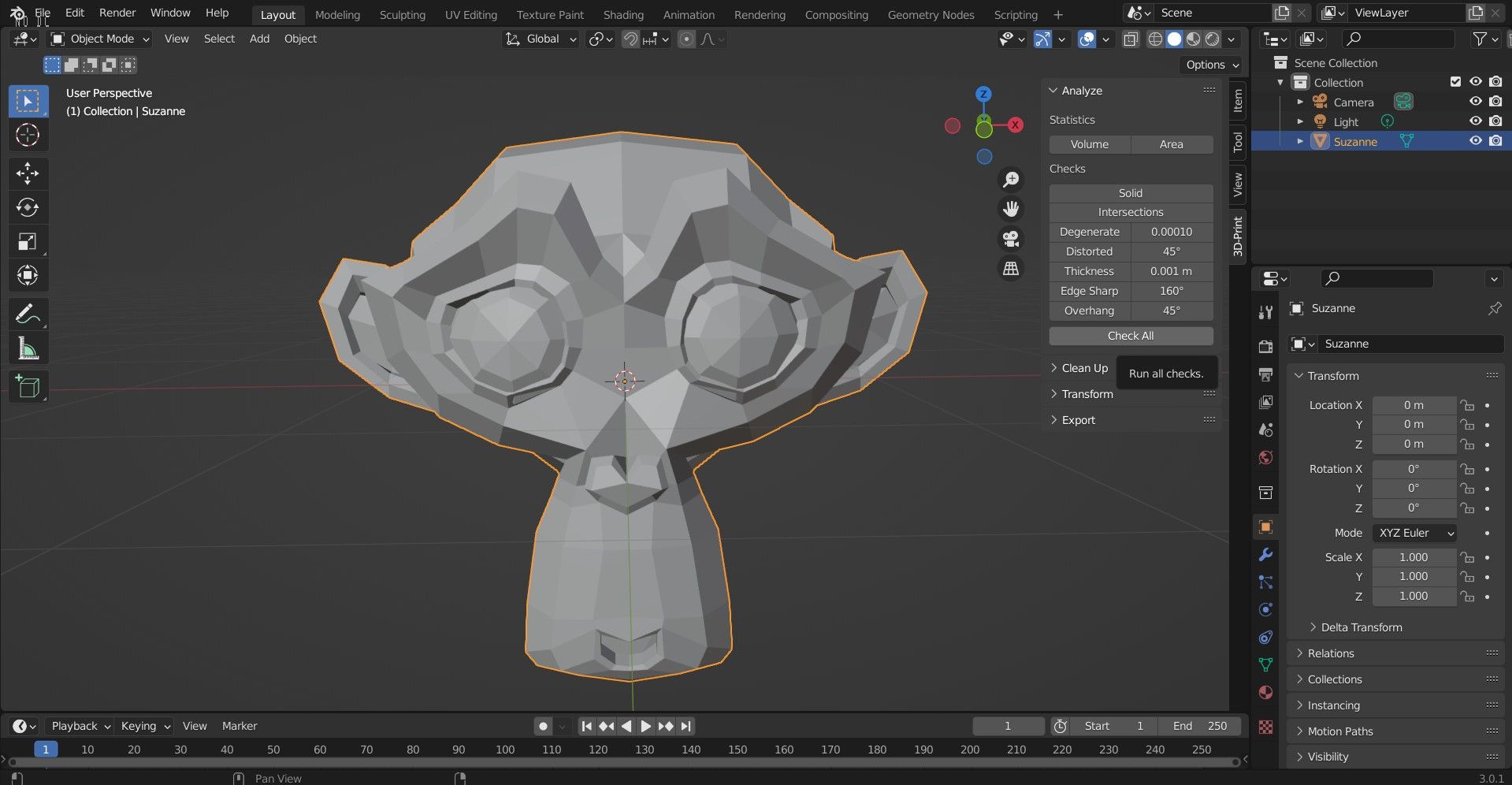
اگر جسم شما پیچیده است، ممکن است این احتمال وجود داشته باشد که کاملاً چندگانه نباشد. بیایید آن را بررسی کنیم. این مراحل را دنبال کنید:
- شی مورد نظر برای بررسی را انتخاب کنید.
- کلید N را فشار دهید تا نوار ابزار قابل مشاهده باشد.
- بخش جعبه ابزار چاپ سه بعدی را انتخاب کنید.
- روی دکمه Check All کلیک کنید.
- به نتایج نگاه کنید، مطمئن شوید که لبه غیر منیفولد 0 را نشان می دهد.
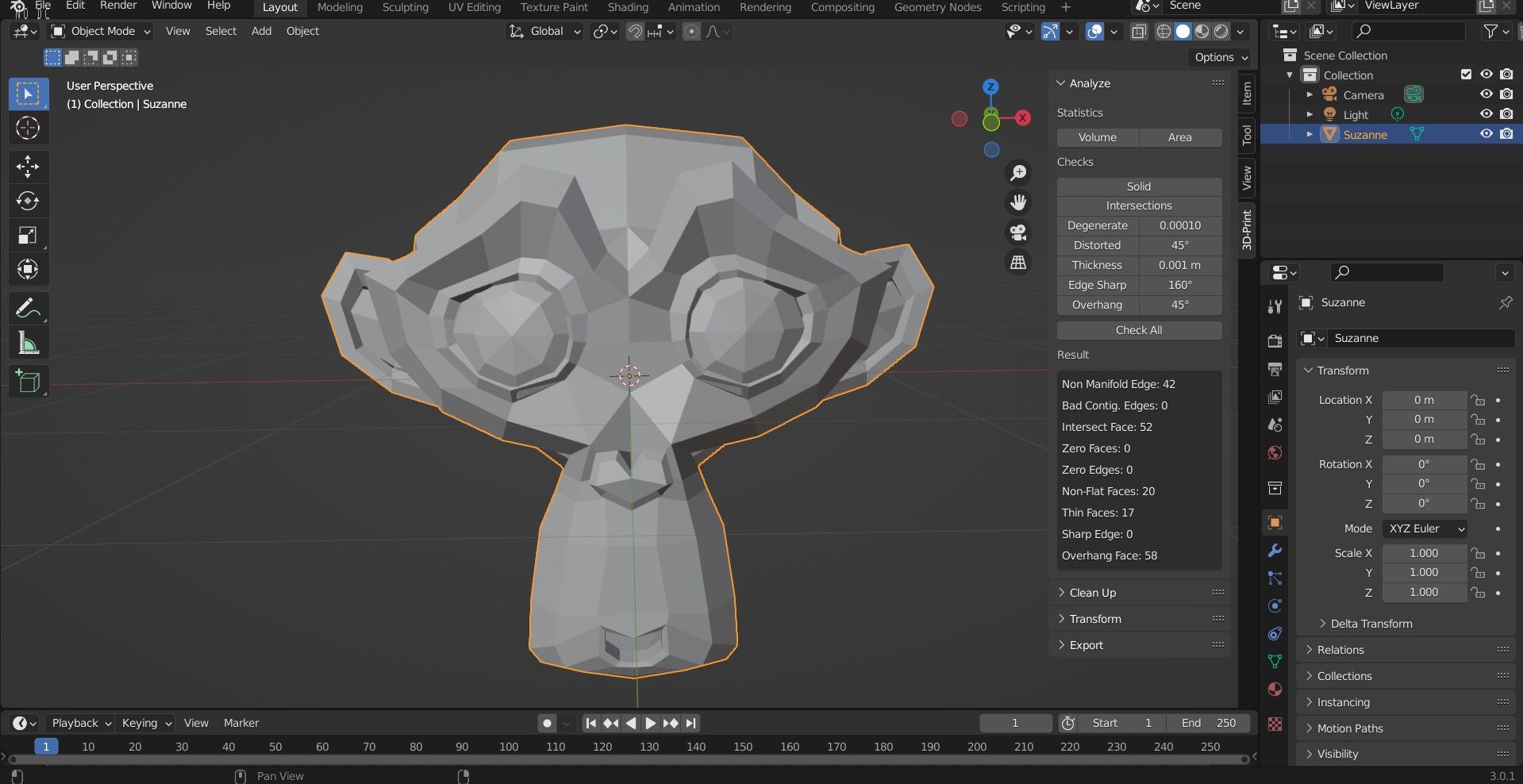
اگر چنین است، مدل شما آماده است تا به عنوان یک فایل STL برای نرم افزار اسلایسر شما صادر شود. اما ممکن است عددی بالاتر از 0 نشان دهد. برای رفع این مشکل به ادامه مطلب مراجعه کنید…
رفع یک مدل غیر منیفولد: روش 1
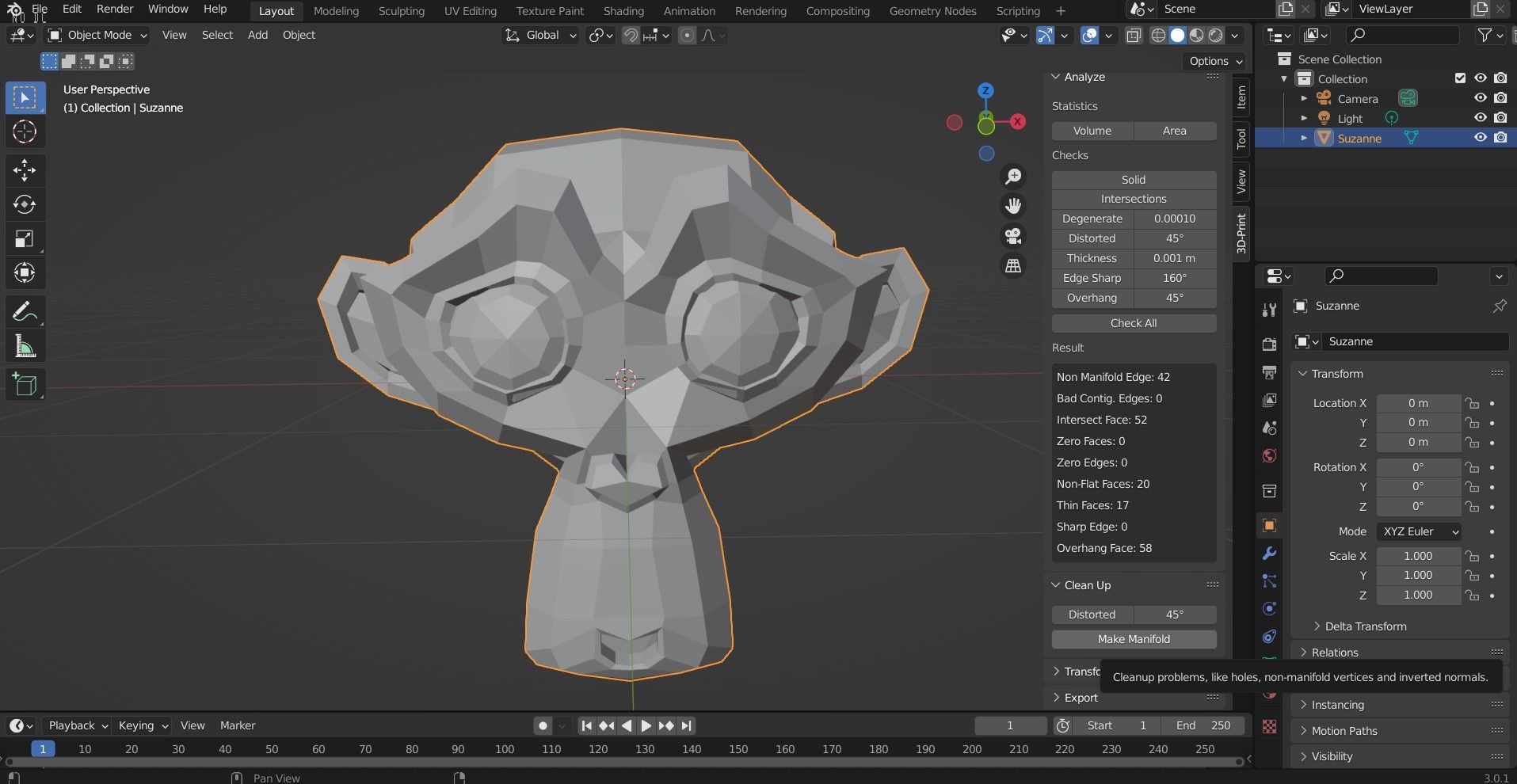
بیایید با ساده ترین راه برای تعمیر یک مدل غیر منیفولد شروع کنیم. ما می توانیم از ابزار پاکسازی داخلی Blender استفاده کنیم. همانطور که در بخش قبل مشاهده شد می توانید آن را درست در کنار دکمه Check All پیدا کنید. در آنجا بخش Clean Up را خواهید دید. مراحل زیر را دنبال کنید:
- مدل خود را انتخاب کنید
- بخش Clean Up را باز کنید.
- Make Manifold را انتخاب کنید.
این باید روی نسخه های قدیمی بلندر نیز کار کند. این روش یک نقطه ضعف جزئی دارد، زیرا ممکن است مدل سه بعدی شما را خراب کند. اگر چنین است، روش دیگری وجود دارد …
رفع یک مدل غیر منیفولد: روش 2
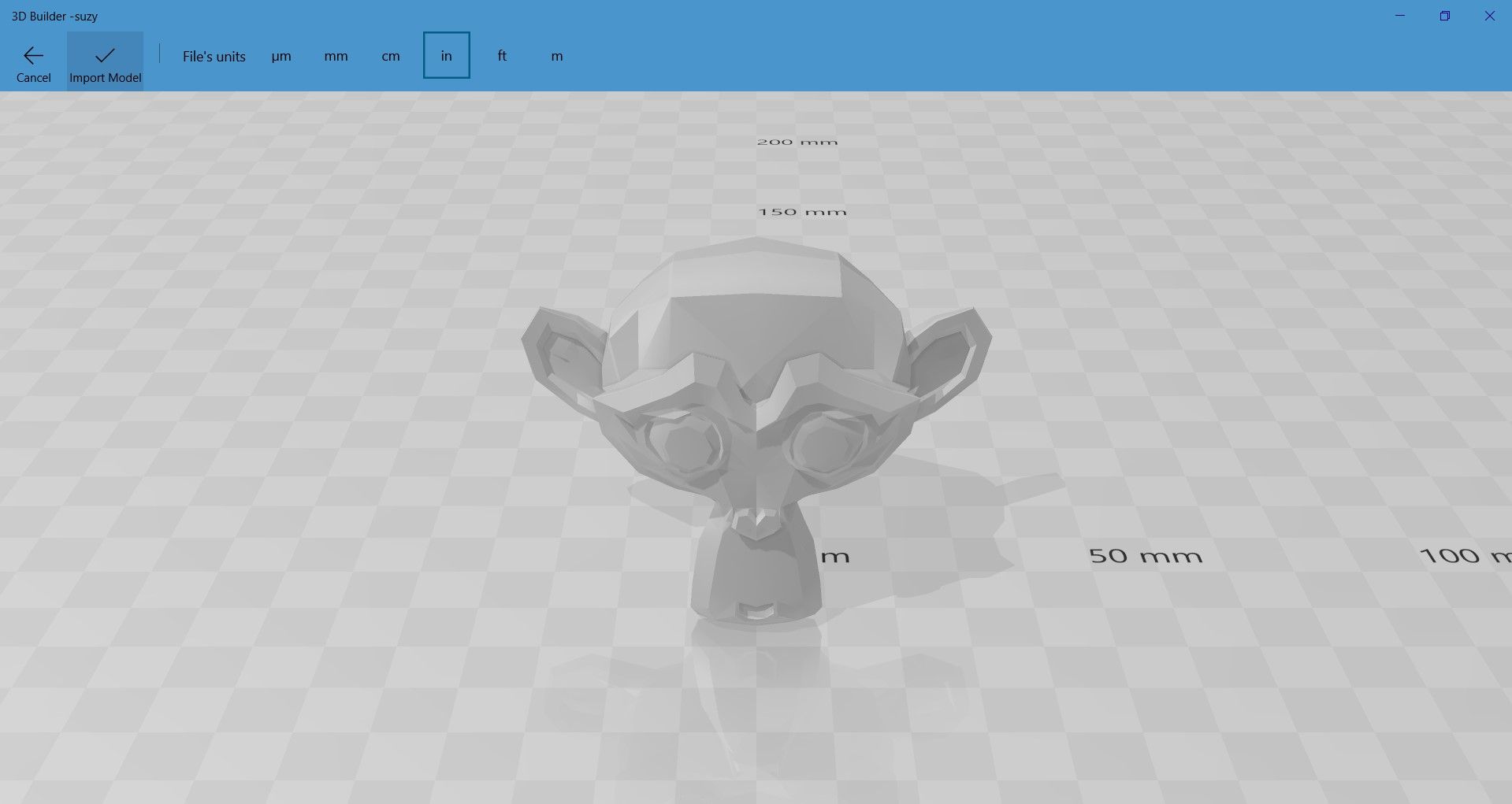
به جای استفاده از Blender، میتوانیم از یک برنامه خارجی به نام 3D Builder توسط مایکروسافت استفاده کنیم. در ویندوز 8 و 10 موجود است. پس از دانلود و نصب 3D Builder، برنامه را باز کرده و مدل خود را وارد کنید. سپس، مراحل زیر را دنبال کنید:
- به مسیر Open > Open Object بروید.
- به مدل سه بعدی خود در هر کجا که در رایانه ذخیره شده است بروید.
- روی Import Model کلیک کنید.
نرم افزار 3D Builder به شما می گوید که آیا خطا وجود دارد یا خیر، با اعلان های جعبه بازشو نشان می دهد که چگونه می توانید آنها را برطرف کنید. پس از تکمیل مراحل خواسته شده، اکنون مدل سه بعدی باید منیفولد شود.
به عنوان یک نکته جانبی، هنگام استفاده از 3D Builder، شکل مدل ممکن است تغییر کند تا آن را چند برابر کند. با این حال، هنوز بسیار تمیزتر است و این تغییرات برای پرینت بیشتر کردن آن طبیعی است.
4. مدل خود را به اسلایسر وارد کنید
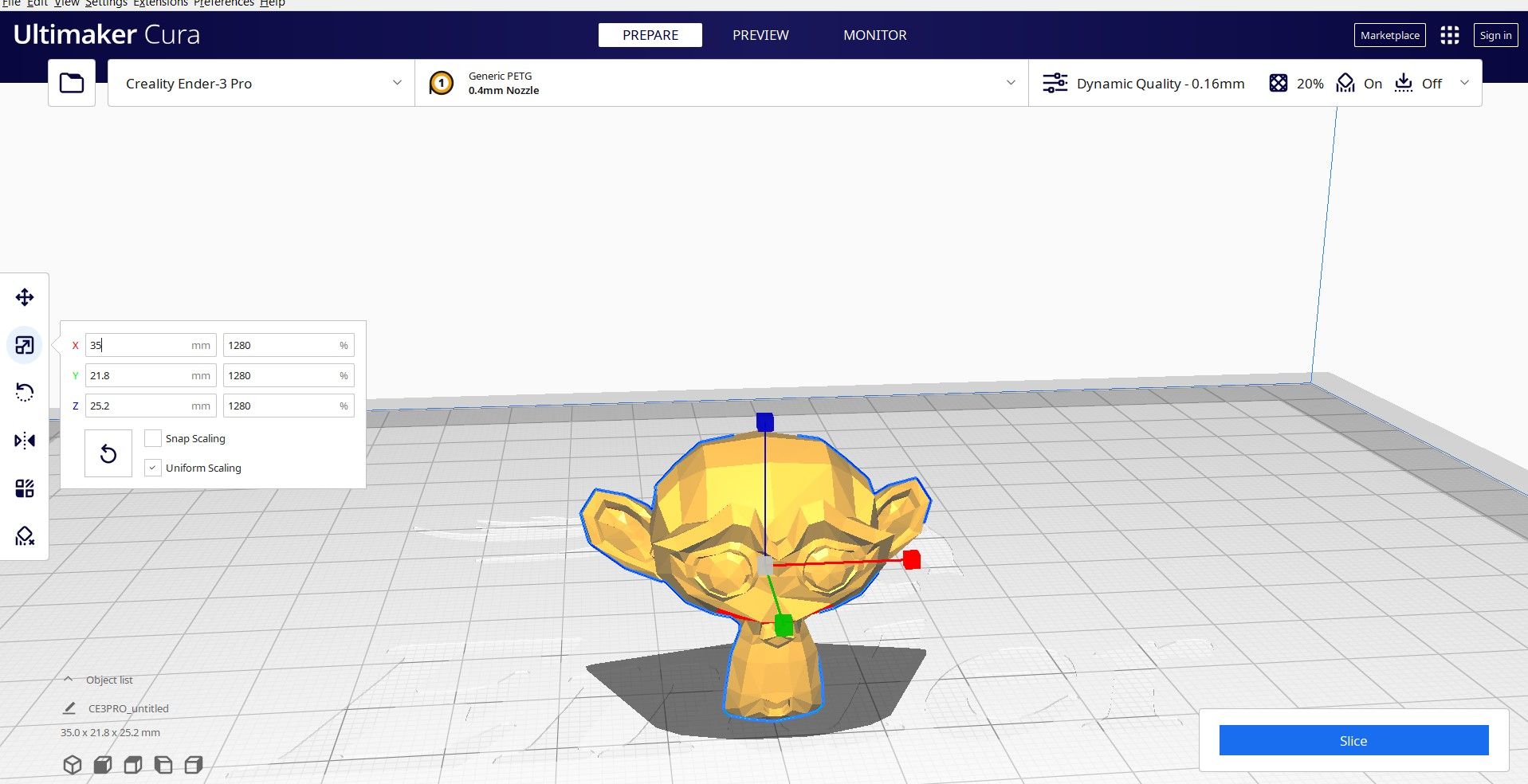
برای مرحله آخر، باید مدل را از Blender صادر کنیم و آن را در یک اسلایسر وارد کنیم. اسلایسر نرم افزاری است که مدل را به دستورالعمل های چاپ برای چاپگر سه بعدی تبدیل می کند. این مجموعه دستورات Gcode نام دارد. به طور خاص، شامل دستورات G و M است که هر کدام یک عمل اختصاص داده شده دارند.
به عبارت دیگر، این زبانی است که به ماشین میگوید چگونه قطعات را جابجا کند یا از چه الگوی پیروی کند تا چاپ را ایجاد کند. این دستورالعمل ها همچنین می توانند شامل پارامترهای انتخاب شده توسط کاربر مانند سرعت چاپ و ساختار پشتیبانی باشند. همه اینها را می توان در نرم افزار اسلایسر انجام داد.
قبل از اینکه بتوانیم مدل را به یک اسلایسر وارد کنیم، باید آن را به عنوان یک فایل STL صادر کنیم. STL مخفف “Standard Tessellation Language” یا “Standard Triangle Language” است و هندسه سطح یک جسم سه بعدی را توصیف می کند. آنها را نمی توان به تنهایی چاپ کرد. پس بیایید جلو برویم و با رفتن به File > Export > Stl (.stl) در Blender، شی را به عنوان یک فایل STL صادر کنیم.
سپس، آن را به یک نرم افزار برش، مانند Cura وارد کنید. در Cura، میتوانید به سادگی مدل خود را در آن بکشید و رها کنید و مدل مطابق تصویر بالا نشان داده میشود.
هنگامی که مدل خود را در یک اسلایسر قرار دادید، می توانید آن را پرینت سه بعدی کنید. حتماً راهنمای ما را در مورد افزونه های برتر Cura که چاپ سه بعدی را قابل اعتمادتر و راحت تر می کند، بررسی کنید.
مدل های قابل چاپ سه بعدی خود را در بلندر ایجاد کنید
در این مقاله به این موضوع پرداخته ایم که چگونه می توانید مدل سه بعدی خود را برای چاپ در بلندر آماده کنید. ما همچنین چند راه را به شما نشان دادیم که می توانید منیفولد مدل سه بعدی خود را بسازید و سپس آن را در یک برنامه اسلایسر وارد کنید. اگر می خواهید مدلی برای پرینت سه بعدی بسازید به این راهنما مراجعه کنید.